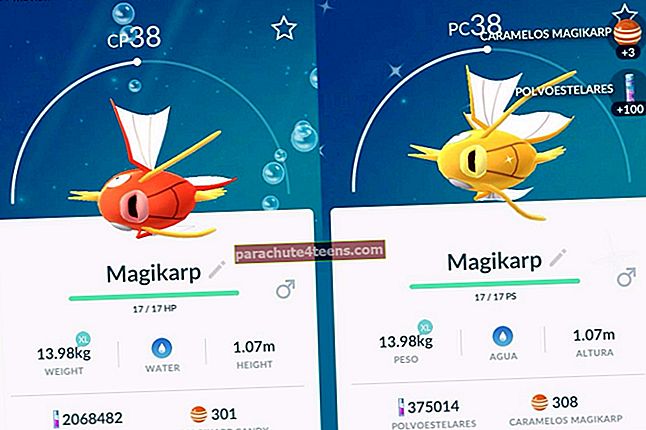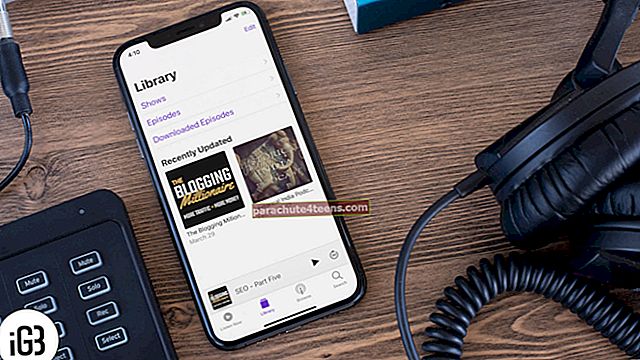Hiljuti tellisite oma iPhone'is rakenduse, arvates, et see vastab teie ootustele ideaalselt. Kuid kaotasite selle vastu varsti huvi ja soovite nüüd App Store'i tellimuse tühistada.
Ärge muretsege üldse, kuna Apple pakub mitut meetodit, mis võimaldavad teil uuele plaanile üle minna või selle täielikult lõpetada. Lisaks saate tellimuse lõpetada mitte ainult oma iOS-i seadmest, vaid ka Macist või isegi Apple TV-st. Siit saate teada, kuidas seda õigesti tehakse!
Kiire juurdepääs:
- Kuidas tellimust tühistada iPhone'is ja iPadis
- Kuidas Maci App Store'i tellimus tühistada
- Kuidas tühistada App Store'i tellimus Apple TV-s
- Kuidas uuesti tellida mis tahes App Store'i tellimust iPhone'is ja iPadis
Kuidas tellimust tühistada iPhone'is ja iPadis
Kleepmärkus:
- Pidage lihtsalt meeles, et paljud rakendused pakuvad mõneks päevaks tasuta prooviperioodi ja kui te ei lõpeta plaani rohkem kui 24 tundi enne uuendamise kuupäeva, võib tellimus automaatselt uueneda
- Teine tähelepanuväärne asi on see, et plaani lõpetamine teatud riikides nagu Iisrael, Lõuna-Aafrika ja Türgi on veidi erinev. Kui soovite teada saada, kuidas nendes riikides tellimus lõpetada, minge siia.
- Pange tähele, et isegi pärast paketi tühistamist saate teenust kasutada kuni praeguse arveldustsükli lõpuni
Koos iOS 12.1.4 ja hiljem on App Store'is otsetee, mis võimaldab teil tellimusi kiiresti hallata. Kõik, mida peate tegema, on Open Rakenduste pood → puudutage oma profiiliikoon → tabas Halda tellimusi.

On varasem versioon Puudutage lihtsalt oma Profiil → puudutage Isikupärastatud soovitused ja seejärel valige Tellimused.

Siis, redigeeri või mis tahes plaani lõpetada nagu tavaliselt.

Saate seda teha ka oma iOS-i seadme rakenduses Seaded.
Samm 1. Avatud Seaded rakendus oma iOS-i seadmes ja puudutage nuppu iTunes ja App Store.

2. samm. Puudutage nüüd nuppu Apple kasutajatunnus ja seejärel valige Kuva Apple ID hüpikaknas.

3. samm. Järgmisena peate sisestama oma Apple ID parool.

4. samm. Järgmisena peate puudutama Tellimused.

5. samm. Kõik teie tellimused kuvatakse ekraanil. Puudutage ühte sa tahad tühista→ Puudutage Tühista tellimus.

Kuidas Maci App Store'i tellimus tühistada
Samm 1. Käivitage iTunes oma Macis. Kliki Kontod ülemisest navigeerimisribast ja klõpsake nuppu Kuva minu konto.

2. samm. Sisestage oma Apple ID parool, kui küsitakse.
 3. samm. Järgmisena peate kerima jaotiseni Seaded ja klõpsama Halda see on kohe kõrval Tellimused.
3. samm. Järgmisena peate kerima jaotiseni Seaded ja klõpsama Halda see on kohe kõrval Tellimused.

4. samm. Nüüd peate leidma kõnealuse tellimuse ja klõpsama Muuda.

5. samm. Lõpuks klõpsake nuppu Tühista tellimus.

Kuidas tühistada App Store'i tellimus Apple TV-s
Samm 1. Avatud Seaded oma Apple TV-s ja klõpsake nuppu Kontod.
2. samm. Kliki Halda tellimusi ja seejärel valige tellimus, mille soovite tühistada.
3. samm. Kliki Tühista tellimus ja kinnitage.
Kuidas uuesti tellida mis tahes App Store'i tellimust iPhone'is ja iPadis
Tühistasite kogemata mis tahes App Store'i tellimuse ja soovite selle uuesti tellida? Pole probleemi, saate seda hõlpsalt uuendada.
Samm 1. Käivitage Seaded rakendus oma iOS-i seadmes → iTunes ja App Store.

2. samm. Puudutage ikooni Apple kasutajatunnus → Puudutage Kuva Apple kasutajatunnus

3. samm. Sisestage oma Apple ID parool.

4. samm. Puudutage valikut Tellimused.

5. samm. Kerige alla Aegunud → Puudutage nuppu Tellimine soovite uuendada.
 Samm # 6. Siis peate seda tegema valige tellimisvalik ja seejärel sisestage oma Apple ID parool või Touch ID.
Samm # 6. Siis peate seda tegema valige tellimisvalik ja seejärel sisestage oma Apple ID parool või Touch ID.

See on kõik!
Olete tellimust edukalt uuendanud.
Siin on video selle kohta, kuidas oma iPhone'is või iPadis tellimusi tühistada
Pakkimine
Apple on teinud tellimuse tühistamise üsna lihtsaks. Andke mulle oma tagasiside ja kõik sellega seotud küsimused.
Võite vaadata ka neid postitusi:
- Videote automaatse esitamise peatamine iOS 11 App Store'is
- Taastage kustutatud rakendused iPhone'is ja iPadis
- Kuidas saada tagasi App Store iTunes'i
- Kuidas registreeruda Apple One'i iPhone'is ja iPadis